Połącz konto platformy
z kontem CAPCOM ID w grze.
Dowiedz się, jak zarejestrować konto CAPCOM ID z poziomu gry.
PlayStation™Network / sieć Xbox / Steam
KROK①Rejestracja
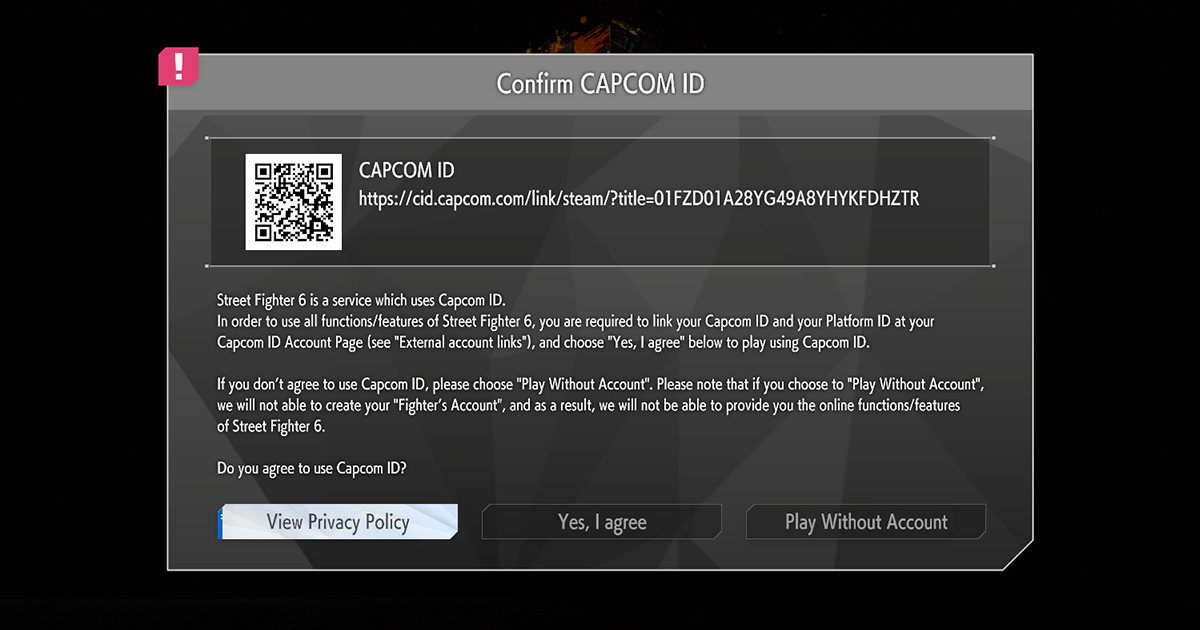
Uwaga: Ekran potwierdzenia konta CAPCOM ID różni się w zależności od gry. W przykładzie użyto gry STREET FIGHTER 6.
Za pomocą smartfona zeskanuj kod kreskowy wyświetlany na ekranie informacji o koncie CAPCOM ID w grze.
Jeśli nie masz smartfona, możesz zarejestrować się w portalu konta CAPCOM ID.
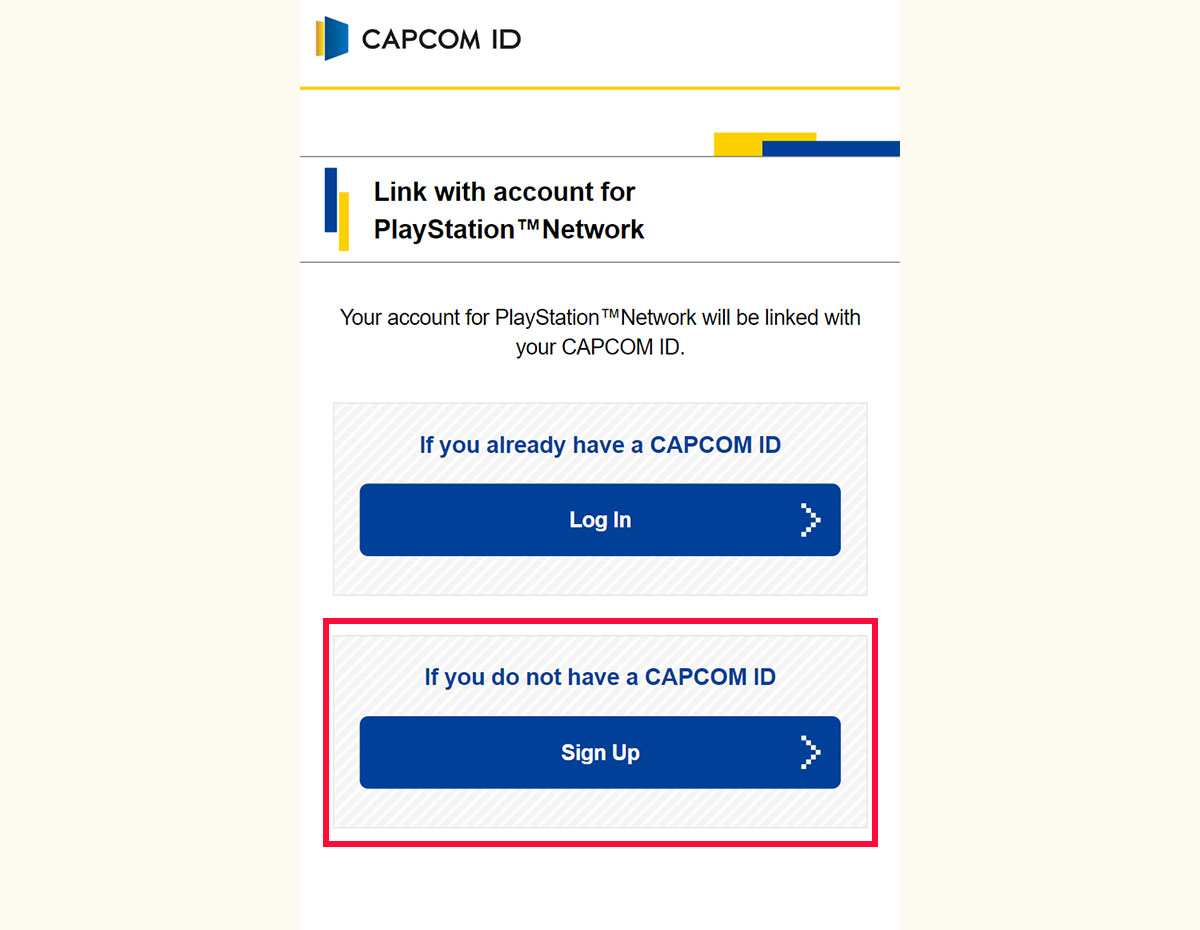
Wybierz konto platformy do połączenia.
Jeśli nie masz konta CAPCOM ID, zarejestruj je, wybierając opcję „Nie mam konta CAPCOM ID”.

Przekierowanie do ekranu logowania CAPCOM ID.
Wprowadź adres e-mail i hasło na karcie rejestracji użytkownika, aby skonfigurować konto tymczasowe.
Uwaga: Nie można wprowadzić adresu e-mail, na który zarejestrowano już konto CAPCOM ID.
Na wprowadzony adres e-mail zostanie wysłana wiadomość weryfikacyjna.
Kliknij link w wiadomości, aby przejść do ekranu weryfikacji użytkownika.
Uwaga: Link weryfikacyjny straci ważność, jeśli nie zweryfikujesz adresu e-mail i nie wprowadzisz wymaganych informacji w ciągu 24 godzin od wysłania linku.
W takim przypadku rozpocznij procedurę rejestracji od nowa.
Po wprowadzeniu wymaganych informacji na ekranie wprowadzania danych członkowskich należy zaakceptować politykę prywatności i warunki świadczenia usługi, skonfigurować ustawienia powiadomień i podjąć inne niezbędne działania, aby dokończyć rejestrację.
KROK②Połącz konto platformy
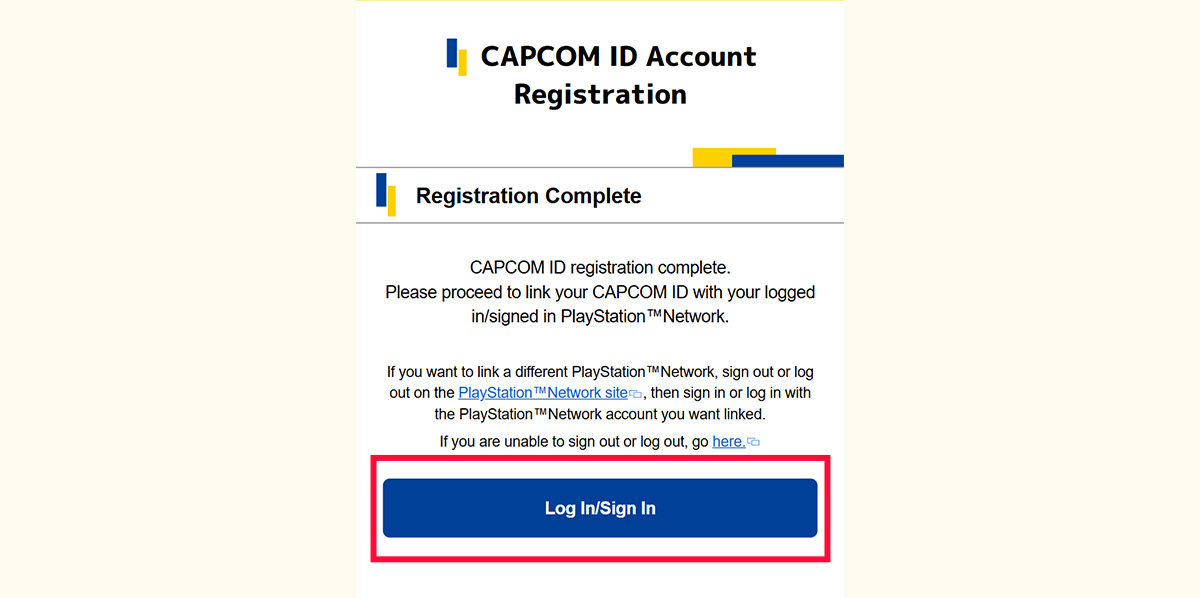
Następnie połącz konto platformy z kontem CAPCOM ID.
Przed połączeniem sprawdź, czy dane konta CAPCOM ID są prawidłowe.
Następnie użyj przycisku odpowiadającego wybranej platformie na dole strony i przejdź do ekranu logowania/rejestracji.
Postępuj zgodnie z instrukcjami dotyczącymi wybranej platformy, aby zweryfikować konto.
- Po połączeniu konta mogą zostać nałożone ograniczenia dotyczące ponownego łączenia lub ponowne połączenie może okazać się niemożliwe.
- Upewnij się, że łączysz właściwe konto.
Ważne uwagi i odpowiedzi na często zadawane pytania dotyczące łączenia/parowania kont platformowych znajdziesz tutaj .
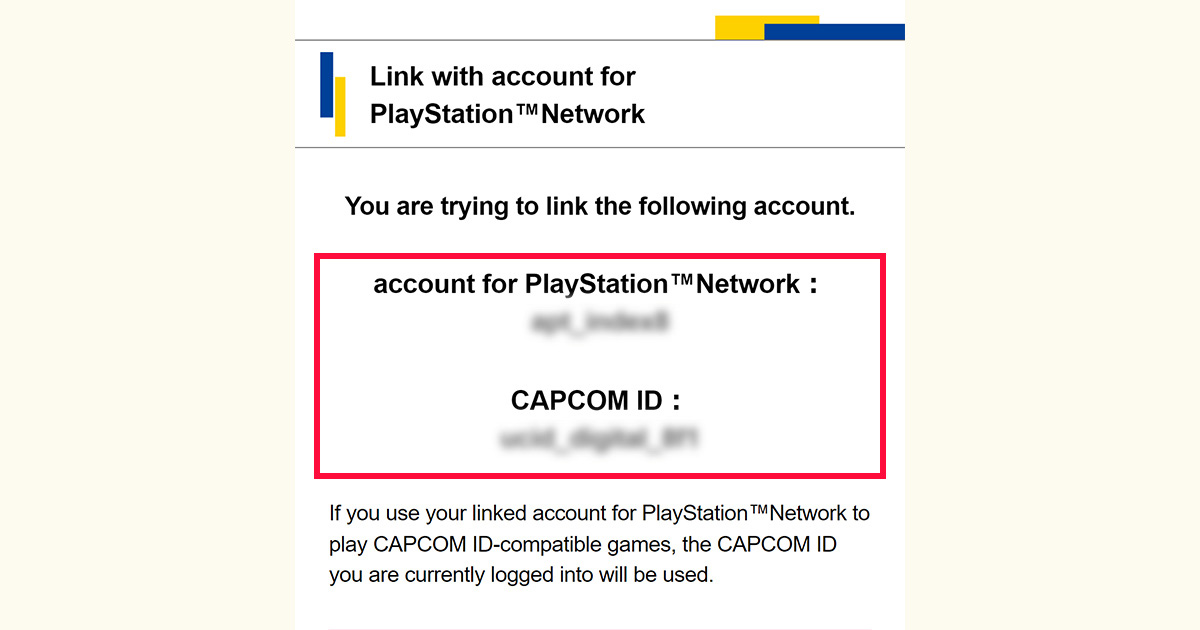
Po zweryfikowaniu platformy zostaną wyświetlone nazwy użytkownika z konta platformy i konta CAPCOM ID.
Zanim przejdziesz dalej, upewnij się, że nie występują problemy z kontami platformy i CAPCOM ID.
Uwaga: Jeżeli chcesz połączyć konto CAPCOM ID z innym kontem platformy, wyloguj się na stronie internetowej platformy i rozpocznij procedurę łączenia od nowa.
Uwaga: W przypadku przerwania łączenia konta zeskanuj ponownie kod kreskowy i kontynuuj łączenie konta platformy, wybierając opcję „Mam już konto CAPCOM ID”.
Możesz również połączyć konto platformy na stronie konta w portalu CAPCOM ID.
Uwaga: W przypadku przerwania procesu i wyświetlenia komunikatu o nieoczekiwanym błędzie spróbuj ponownie połączyć konto, rozpoczynając procedurę od początku.
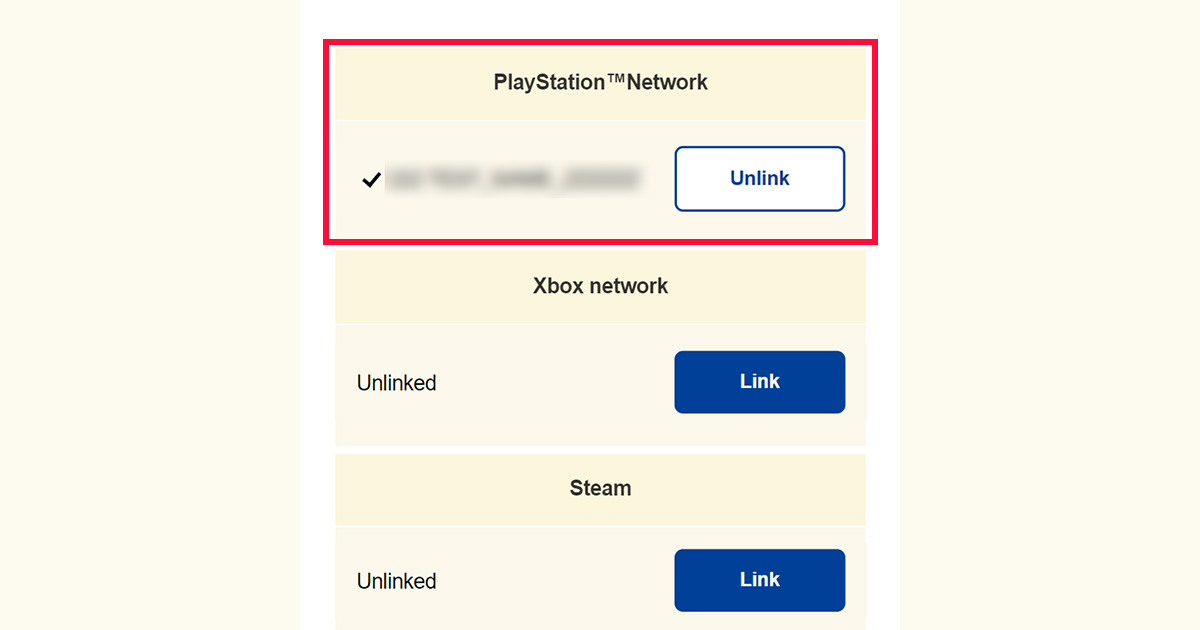
Aby sprawdzić połączone konta platform, przejdź na stronę konta w portalu CAPCOM ID.
Pamiętaj, że jeśli zamkniesz swoje konto CAPCOM ID, mogą wystąpić pewne ograniczenia lub możesz nie być w stanie połączyć swojego łączonego konta platformy z innym kontem CAPCOM ID.
KROK③Łączenie zakończone
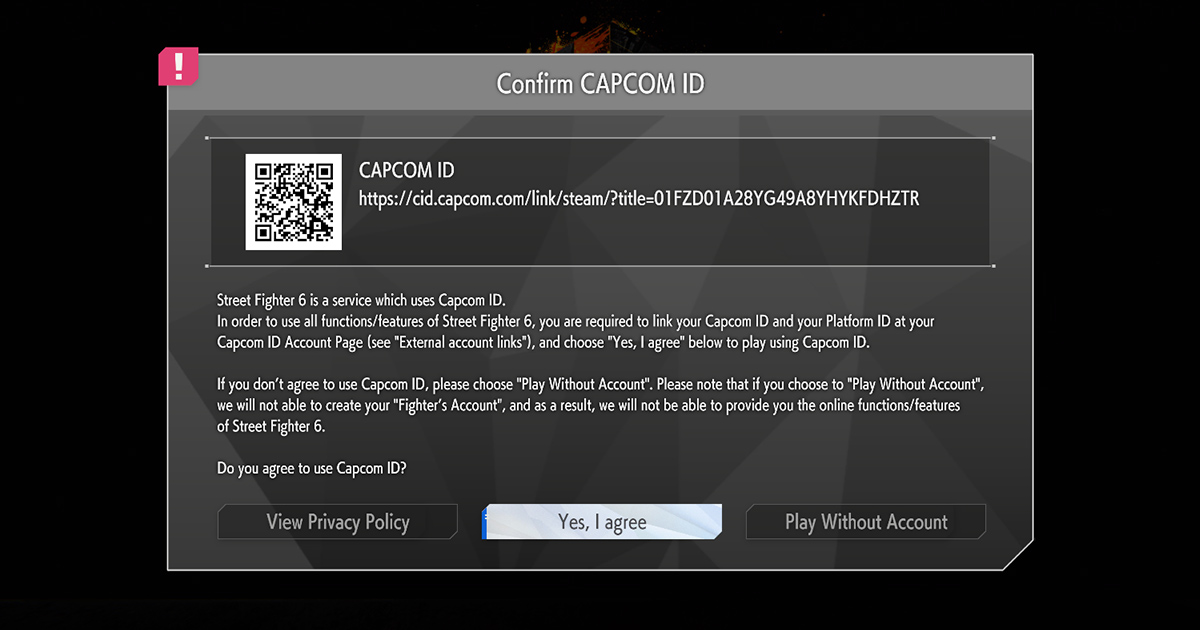
Konto platformy zostało połączone z kontem CAPCOM ID.
Teraz możesz korzystać ze wszystkich opcji gry online powiązanych z kontem CAPCOM ID.
Konto gry Nintendo
KROK①Rejestracja

Uwaga: Ekran potwierdzenia konta CAPCOM ID różni się w zależności od gry. W przykładzie użyto gry STREET FIGHTER 6.
Po uruchomieniu gry należy zeskanować kod 2D wyświetlany na ekranie informacyjnym CAPCOM ID za pomocą smartfona.
Jeśli nie masz smartfona, możesz zarejestrować się w portalu konta CAPCOM ID.
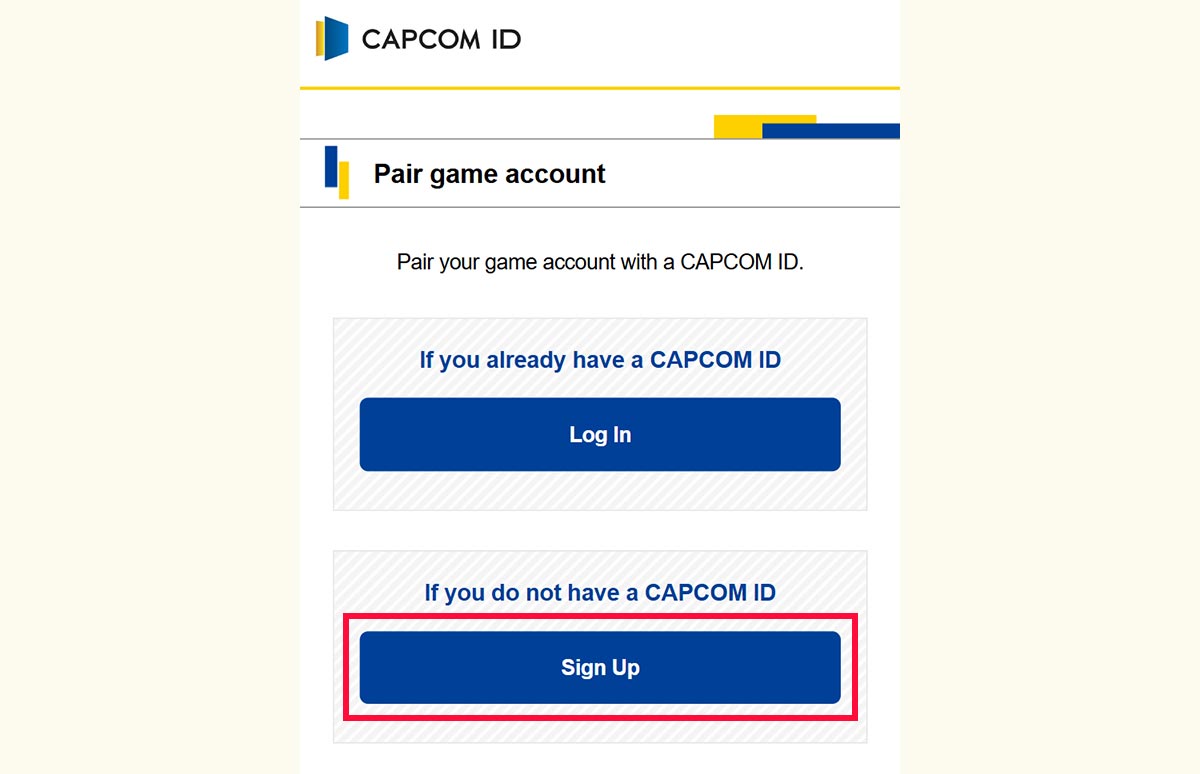
Kliknij przycisk „Utwórz konto”.

Przekierowanie do ekranu logowania CAPCOM ID.
Wprowadź adres e-mail i hasło na karcie rejestracji użytkownika, aby skonfigurować konto tymczasowe.
Uwaga: Nie można wprowadzić adresu e-mail, na który zarejestrowano już konto CAPCOM ID.
Na wprowadzony adres e-mail zostanie wysłana wiadomość weryfikacyjna.
Kliknij link w wiadomości, aby przejść do ekranu weryfikacji użytkownika.
Uwaga: Link weryfikacyjny straci ważność, jeśli nie zweryfikujesz adresu e-mail i nie wprowadzisz wymaganych informacji w ciągu 24 godzin od wysłania linku.
W takim przypadku rozpocznij procedurę rejestracji od nowa.
Po wprowadzeniu wymaganych informacji na ekranie wprowadzania danych członkowskich należy zaakceptować politykę prywatności i warunki świadczenia usługi, skonfigurować ustawienia powiadomień i podjąć inne niezbędne działania, aby dokończyć rejestrację.
KROK②Parowanie konta gry
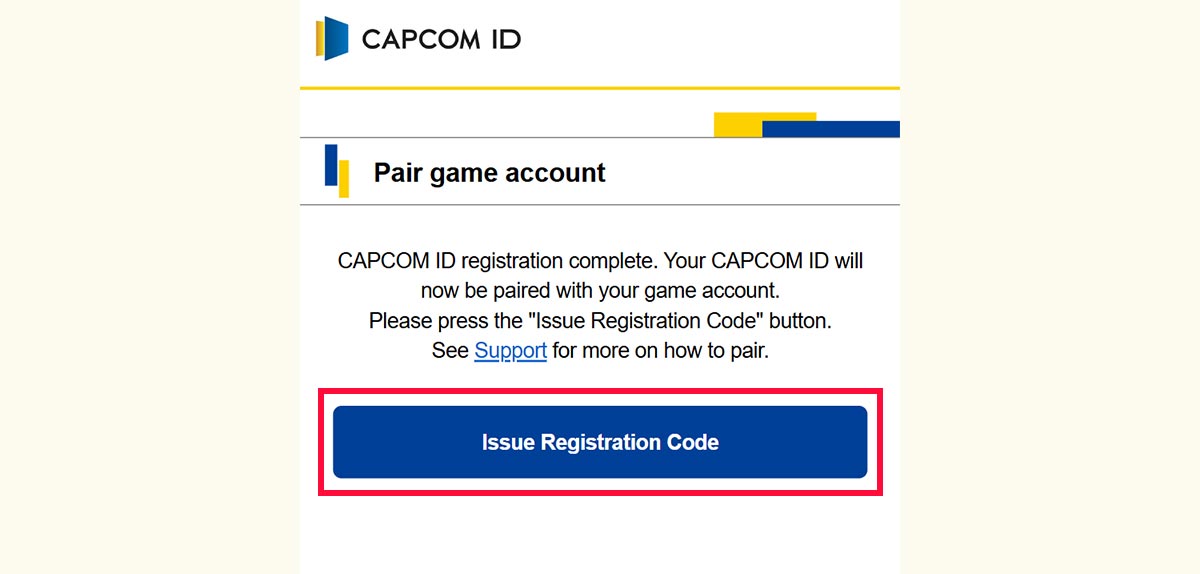
Następnie sparuj konto gry.
Kliknij przycisk „Wystaw kod rejestracyjny”.
- Po ukończeniu parowania mogą zostać nałożone ograniczenia dotyczące ponownego sparowania, a czasem ponowne sparowanie może okazać się niemożliwe.
- Upewnij się, że konto, które chcesz sparować, jest prawidłowe.
Ważne uwagi i odpowiedzi na często zadawane pytania dotyczące łączenia/parowania kont platformowych znajdziesz tutaj .

Wyświetli się kod rejestracyjny wymagany do sparowania.
Proszę zrobić zrzut ekranu lub zapisać kod, aż do zakończenia procesu parowania.
*Jeśli proces zostanie przerwany przed ukończeniem parowania, należy ponownie zeskanować kod 2D i wybrać opcję „Jeśli masz już konto CAPCOM ID”, aby kontynuować proces parowania.
*Jeśli z jakiegoś powodu proces parowania nie zostanie ukończony, może zostać wyświetlony komunikat „nieoczekiwany błąd”. W takim przypadku należy rozpocząć proces od nowa.

Proszę wrócić do ekranu gry, wprowadzić otrzymany kod rejestracyjny i nacisnąć przycisk „Uwierzytelnij”.
Kod rejestracyjny jest ważny przez 10 minut.
W przypadku utraty ważności kodu należy poprosić o ponowne wystawienie kodu rejestracyjnego.
KROK③Parowanie zakończone

Parowanie konta gry zostało ukończone.
Ciesz się grą online!

